目次
あなたのような読者は、MUOをサポートするために役立ちます。当サイトのリンクを使って購入された場合、アフィリエイト報酬が発生する場合があります。もっと読む
Google Chrome’のパスワードポップアップは、ログイン情報を記録するのに役立ちます。しかし、一部のユーザーは、このメッセージが煩わしいと感じるかもしれません。パスワードを効率的に保存するように設計されていますが、メッセージのポップアップはすべての人の好みに合うとは限りません。
ユーザーの中には、セキュリティのためにブラウザにログイン情報を保存させたくないと考える方もいらっしゃるでしょう。このガイドでは、閲覧環境を改善するため、またはプライバシー保護のためにポップアップを無効にする方法について説明します。
Chrome' のパスワード ポップアップが表示される理由
このメッセージはデフォルトで表示され、オンライン アカウントの作成時やパスワードの変更時に、パスワードを保存するかどうかを尋ねます。このポップアップによってユーザーはパスワードを追加または変更できますが、自動入力機能の管理および無効化と混同しないようにしてください。
Chrome'のパスワードポップアップを無効化できますか?
このメッセージを表示させないようにするには、次の2つの方法のいずれかを使用します。そのような動作を行うことができるブラウザの拡張機能はありません。
Chromeの設定を使ってポップアップを無効化する方法
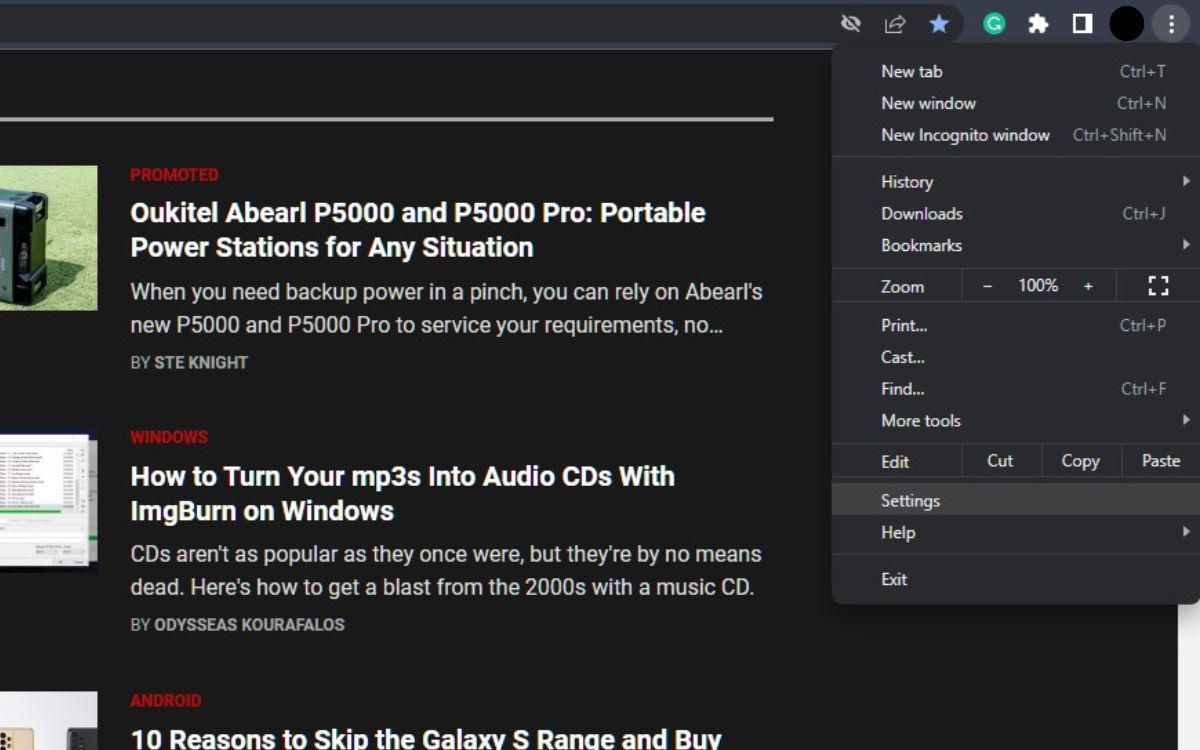
メッセージの表示/非表示は、ブラウザ上で変更することができます。まず、Google Chromeを起動し、ブラウザウィンドウの右上にある縦に並んだ3つの点をクリックします。次に、ドロップダウンメニューの中の「設定」をクリックします。
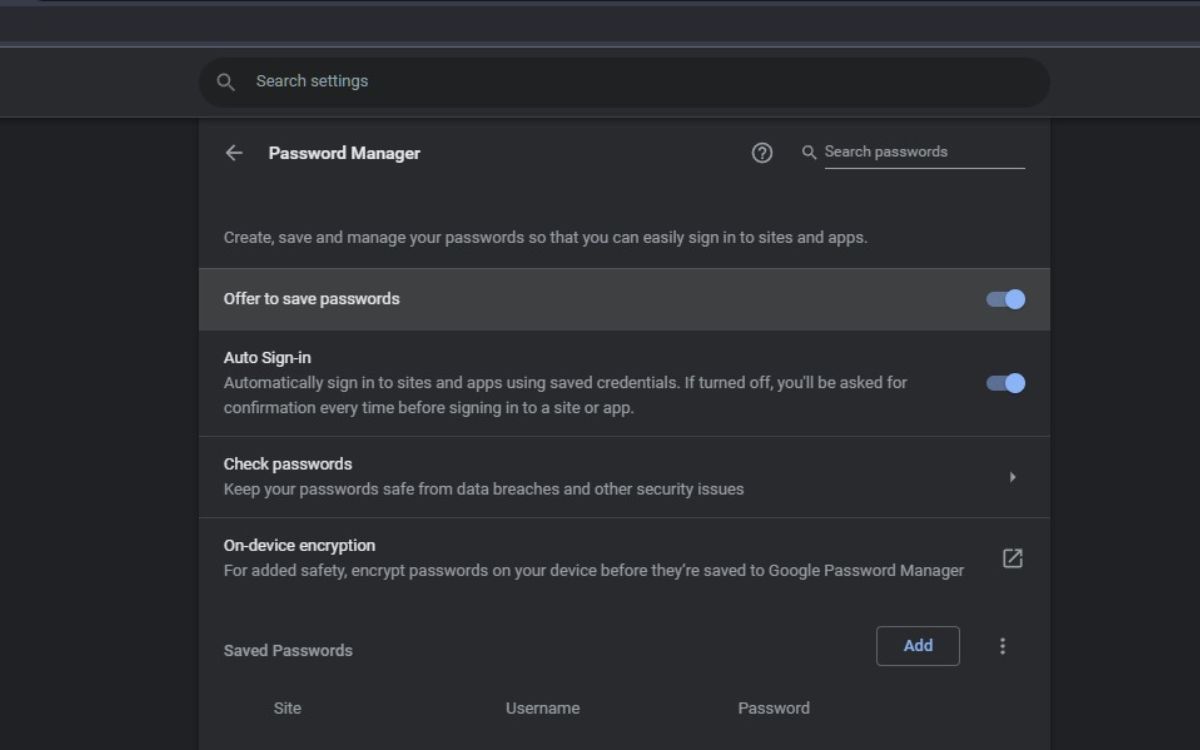
設定ページで、左側のタブから「自動入力」をクリックし、「パスワードマネージャー」をクリックすると、保存されているすべてのパスワードのリストが表示されます。Offer to save passwordsのトグルをクリックすると、ポップアップを無効化することができます。そして、それ’がそれです。
![]()
また、右上の3つの点の隣にあるプロフィールアイコンをクリックし、鍵の形をした「パスワード」ボタンをクリックすれば、より早くパスワードマネージャーにアクセスすることができます。自動的にパスワードマネージャーへ移動します。
オプションでオートフィルをオフにすると、フォームへの自動入力を停止することができます。しかし、これでは、毎回手動でフォームに入力する必要があります。これを行うには、「オファーでパスワードを保存する」の下にある「自動サインイン」のトグルをクリックします。
Chromeのフラグを使用してポップアップを無効にする方法
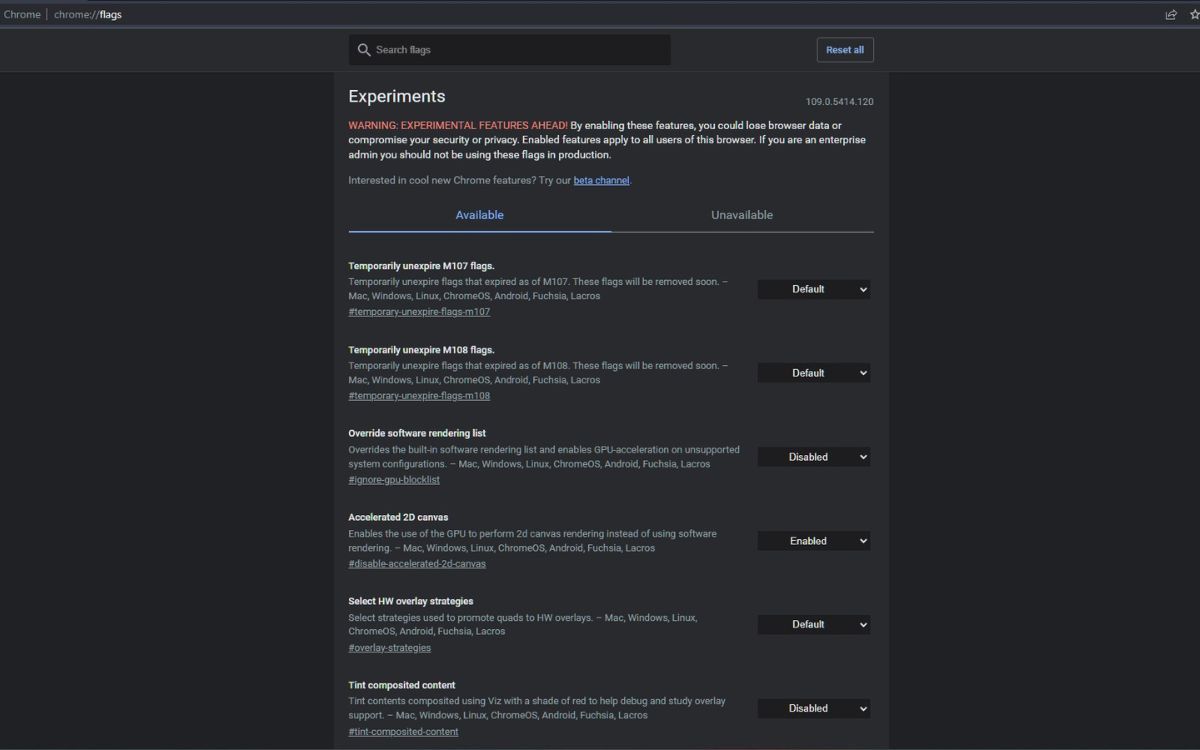
メッセージポップアップを無効にするには、Chromeのフラグを使用する方法もあります。デフォルトでは無効になっていますが、ユーザーが有効にすることができます。
これらはあなたのブラウジング体験を向上させるフラグですが、実験的な機能は十分にテストされておらず、一般に公開されていないことを知っておくことが重要です。安定性やセキュリティの問題、データの破損、ブラウザのクラッシュを引き起こす可能性があるため、変更を加えることは危険です。
リスクを負いたい場合は、アドレスバーにchrome://flagsと入力すると、Chrome Flagsにアクセスすることができます。ここでは、有効または無効にできる機能のリストが表示されます。
検索バーにパスワードを入力し、Password Manager Reauthenticationを見つけます。機能が見つかったら、ドロップダウンメニューをクリックし、「無効化」をクリックします。下部の再立ち上げボタンをクリックし、ブラウザを再起動すると、機能が有効になります。
この機能が表示されない場合は、パスワードの保存のポップアップを表示させる、パスワード漏洩検知機能を探してみてください。表示されない場合は、お使いのブラウザのバージョンにその機能がない可能性がありますので、Chromeの設定方法に従ってください。
Chrome のポップアップに別れを告げる
Chrome のパスワード保存ポップアップを無効にすることで、ブラウジングをより快適にすることができます。さらにセキュリティ対策として、自動入力を無効にします。
Chrome Flagsでリスクの高いアプローチを取ることができます。これは、すべてのユーザーに対して同じとは限らないので、その機能がブラウザのバージョンで利用可能であれば、別の選択肢となります。
Chromeでパスワードを保存するとき、保存できない問題が発生したことがありますか?この問題を解決するための簡単な方法がたくさんありますので、ご安心ください。








